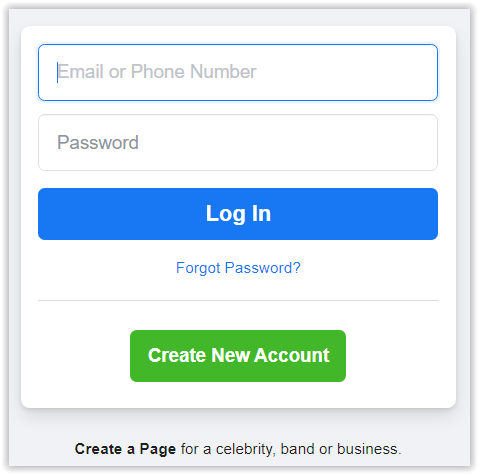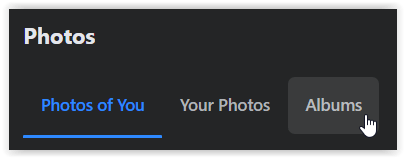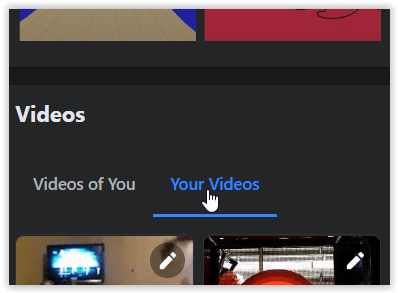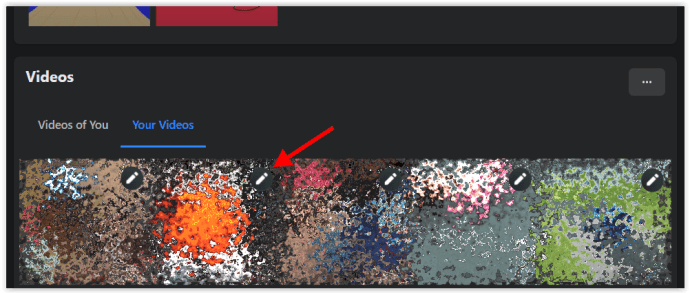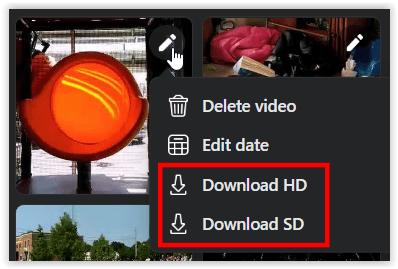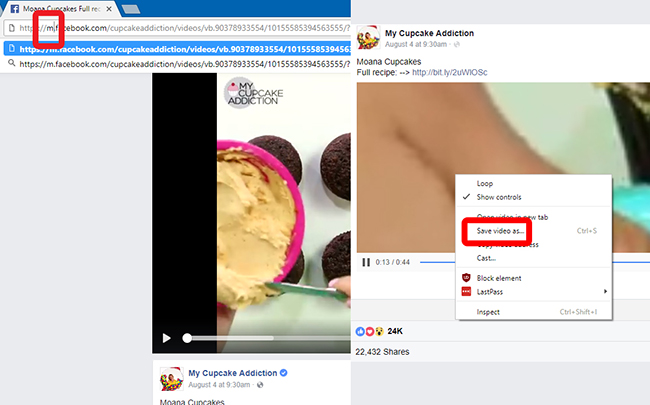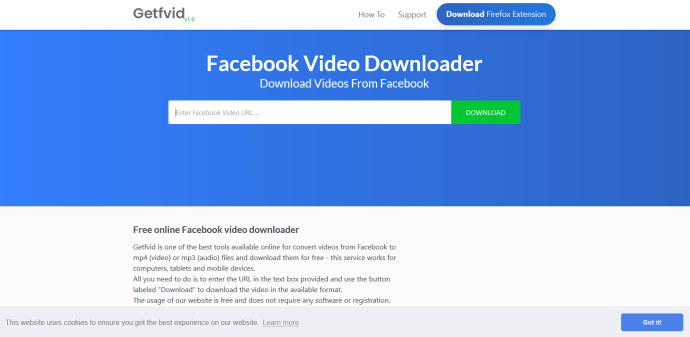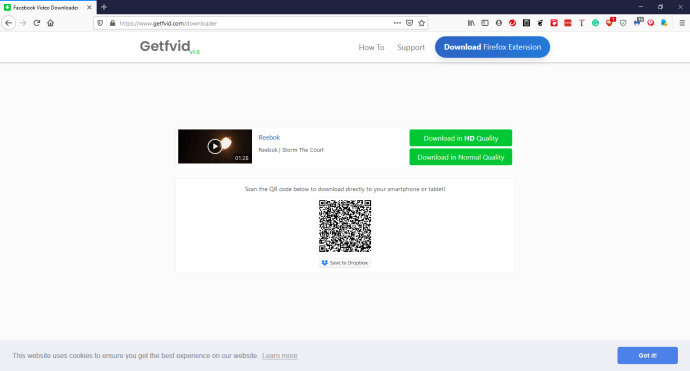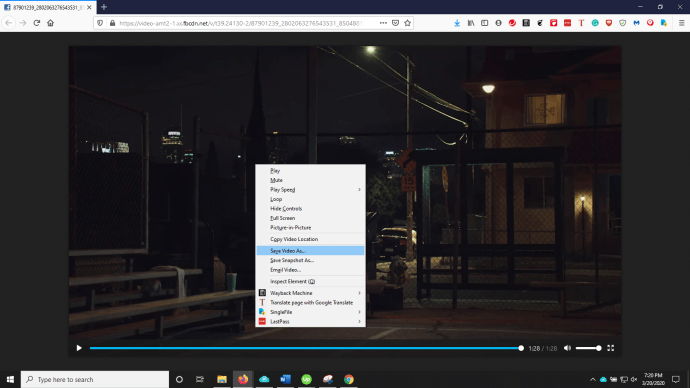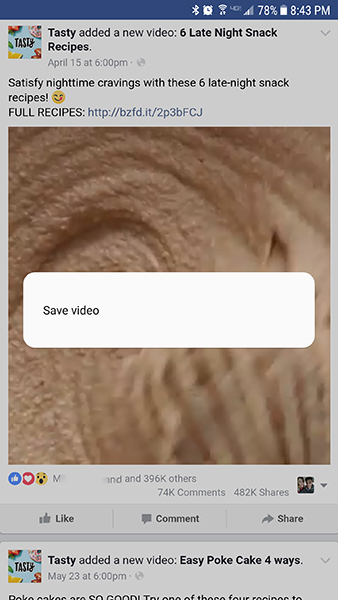Facebook telah terbukti menjadi salah satu dari sedikit jejaring sosial dengan daya tahan yang nyata, tetap relevan selama lebih dari lima belas tahun sejak diluncurkan.
Pergeseran Facebook ke Video
Sementara Twitter dan Snapchat berusaha untuk melawan raksasa Zuckerberg, Facebook telah mengarahkan pandangan mereka pada target yang jauh lebih besar daripada diri mereka sendiri: YouTube. Semakin banyak, kami telah melihat platform berputar dan memposisikan diri mereka tidak hanya sebagai jejaring sosial, tetapi sebagai platform penerbitan untuk artikel dan video.
Baik Anda melakukan perjalanan tanpa internet atau Anda ingin membuat perpustakaan konten arsip yang dipersonalisasi, mengunduh video Facebook adalah ide bagus—dan untungnya, ini cukup mudah dilakukan. Ini adalah panduan lengkap kami untuk mengunduh dan menyimpan video Facebook.
Mengunduh Video Anda Sendiri Dari Facebook
Tidak mengherankan, video paling sederhana untuk disimpan ke offline adalah video yang Anda unggah ke halaman Anda. Mengunduh video Anda sendiri berfungsi dari dalam situs web Facebook, tidak seperti saluran sosial lainnya. Ingatlah bahwa kompresi Facebook akan memengaruhi kualitas unduhan video Anda. Mari kita lihat cara mengunduh perpustakaan Facebook Anda.
- Mulailah dengan memuat situs web Facebook dan mengakses profil Anda.
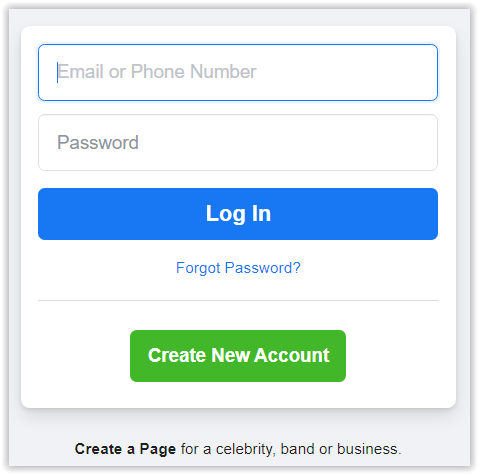
- Klik “Foto” dari profil Anda ke arah atas, lalu pilih “Album” tab.
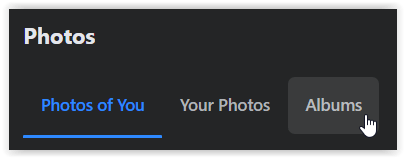
- Gulir ke bawah ke koleksi berlabel "Video" dan pilih tab berlabel “Video Anda.”Streaming langsung yang Anda selenggarakan melalui Facebook Live juga akan muncul di sini.
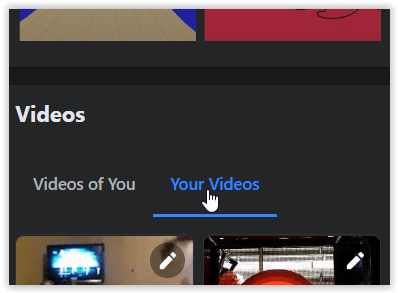
- Temukan video yang ingin Anda unduh dari perpustakaan konten Anda, klik ikon pensil di sudut kanan atas gambar mini.
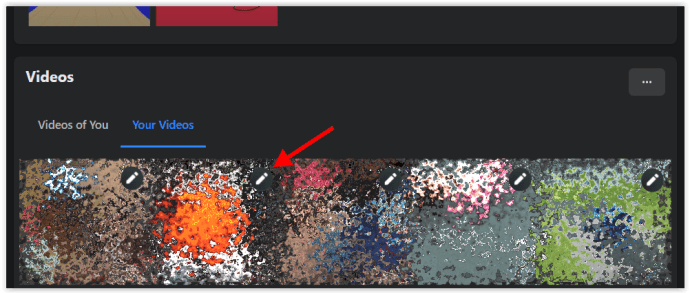
- Pilih "Unduh HD" atau "Unduh SD." Streaming langsung (jika ada) mungkin memiliki resolusi yang lebih rendah meskipun memilih HD.
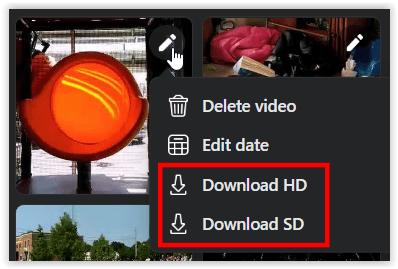
Mengunduh Video dari Pengguna atau Halaman Lain
Baiklah, jadi mengunduh video yang Anda kirimkan dari platform itu sederhana. Lagi pula, Facebook memberi Anda opsi pengunduhan tepat di dalam koleksi album. Untuk tantangan nyata, Anda ingin fokus mengunduh konten video dari sumber selain perpustakaan FB Anda.
Facebook tidak dirancang untuk mengunduh video publik, karena masalah hak cipta berlimpah ketika mencoba menyimpan video yang bukan milik Anda. Untungnya, mengunduh klip Facebook favorit Anda tidak sesulit yang Anda kira. Ada banyak cara untuk melakukannya. Mari lihat.
Menggunakan Situs Seluler di Desktop
Kedengarannya aneh, tetapi untuk mendapatkan video Facebook favorit Anda dari sumber lain, Anda harus menggunakan browser PC atau Mac dan memuat Facebook melalui URL selulernya. Inilah yang Anda lakukan.
- Mulailah dengan memuat situs web desktop khas Facebook dari komputer Anda. Kami menggunakan Chrome untuk mengunduh video ini, jadi meskipun metode ini dapat berfungsi di browser lain, kami hanya dapat menjamin dukungan melalui pemutar video Google Chrome.
- Saat Anda menemukan video yang ingin Anda simpan (dalam contoh tangkapan layar kami di bawah ini, ini adalah video pendek cupcake bertema Moana), pastikan Anda telah memuat halaman video ke browser Anda. Tidak masalah apakah video dalam mode pop-out atau tidak.
- Sorot URL "www" dan ganti dengan "m." Jangan lupa sertakan “.” setelah "m" untuk memastikannya dimuat, lalu tekan enter.
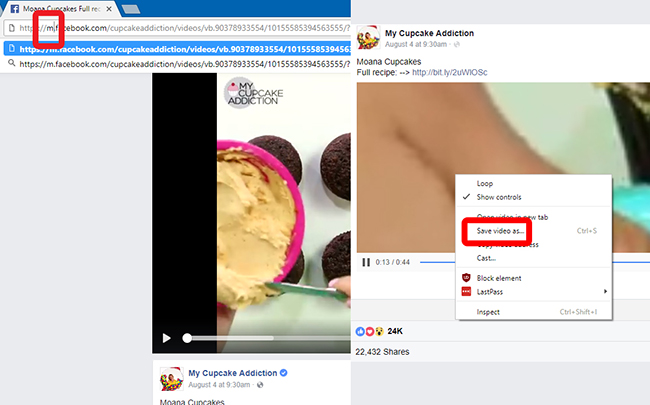
- Tekan ikon putar untuk memulai video, yang akan meluncurkannya di pemutar video bawaan (Chrome dalam contoh kami).
- Saat memutar, klik kanan pada video dan pilih "Simpan video sebagai ..." atau apa pun yang tertulis di browser.
- Di prompt unduhan, ganti nama file dan simpan video (MP4).
Video diunduh pada resolusi 400x400, dan karena pemutar video internal menyimpannya dalam format MP4, Anda tidak akan kesulitan memutar video di PC, Mac, iPhone, iPad, ponsel Android, atau tablet Android Anda.
Menggunakan Situs Pengunduh Video
Mengingat banyaknya konten di YouTube dan Facebook, tidak mengherankan jika kedua layanan ini memiliki beragam situs pihak ketiga, menjanjikan unduhan media online yang cepat dan gratis.
Meskipun sebagian besar situs mengkhususkan diri dalam mengunduh konten YouTube, Anda juga dapat mengunduh konten Facebook dari banyak situs tersebut, termasuk beberapa situs Pengunduh YouTube yang tidak mempublikasikan kemampuan untuk mendukung video Facebook.
Berikut adalah beberapa contoh.
Keepvid.ch Pengunduh Video Facebook

Keepvid.ch adalah salah satu dari beberapa pengunduh video Facebook, tetapi ia menawarkan lebih banyak opsi sumber dan resolusi lebih tinggi tanpa biaya. Situs web menyimpan video favorit Anda hingga maksimum yang tersedia untuk setiap video tertentu, hingga 4K dan 1o80P. Kami paling menyukai situs ini, terutama karena mudah digunakan dan juga menawarkan halaman web untuk situs web lain yang disusupi media, seperti Instagram, Daily Motion, dan YouTube. Untuk halaman pengunduh Facebook, cukup klik tautan yang sesuai di halaman tersebut.
Kami mencoba situs web ini di Firefox dan Chrome. Kami tidak dapat membuatnya berfungsi dengan benar di Firefox tetapi tidak memiliki masalah dengan Chrome.
Inilah yang harus dilakukan.
- Kunjungi “//keepvid.ch/” tanpa tanda kutip.
- Pilih Pengunduh Video Facebook dari tautan yang ditampilkan atau cukup tempel URL Anda di kotak yang ada.
- Klik Unduh
- Layar yang baru dimuat akan menampilkan opsi resolusi Anda, serta opsi audio, jika Anda hanya ingin mengunduh audio MP3.

- Pilih resolusi MP4 Anda dan klik ikon unduh.
- Sebuah popup akan muncul (HARUS mengizinkan popup untuk situs ini). Jika izin untuk munculan belum disetel, Anda harus mengaktifkannya, memuat ulang halaman, dan memulai ulang prosesnya.
- File baru Anda disimpan ke lokasi unduhan browser Anda saat ini.
Pengunduh Video Facebook Getfvid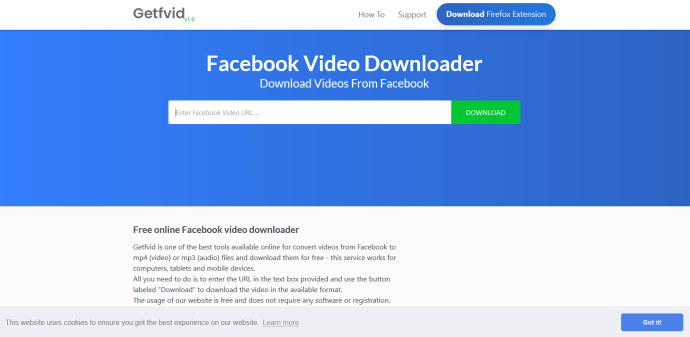
Getfvid adalah pengunduh video Facebook lain yang mudah digunakan yang memungkinkan video Facebook publik dan pribadi untuk diunduh. Prosesnya semudah yang didapat! Kami mencoba pengunduh video Facebook ini di Chrome dan Firefox. Ini bekerja sama untuk kedua browser.
Inilah yang Anda lakukan.
- Kunjungi //www.getfvid.com/
- Rekatkan URL video Facebook ke dalam kotak. Dapatkan URL dengan mengunjungi Facebook dan membuka video.
- Pilih definisi tinggi (HD) atau definisi standar (SD), dan halaman web baru akan terbuka yang memutar video. Jangan menjeda atau menutup jendela.
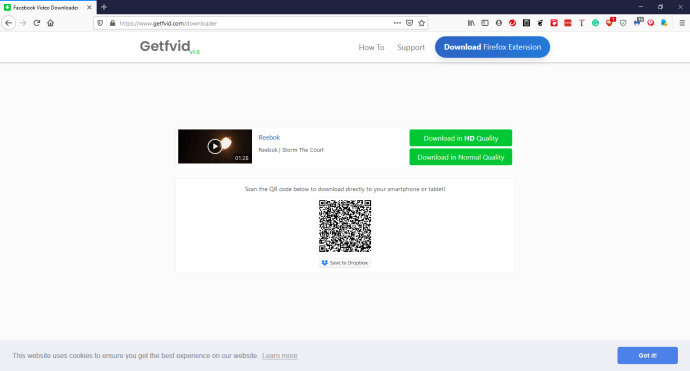
- Setelah video selesai diputar, klik kanan dan pilih “Save Video As…”
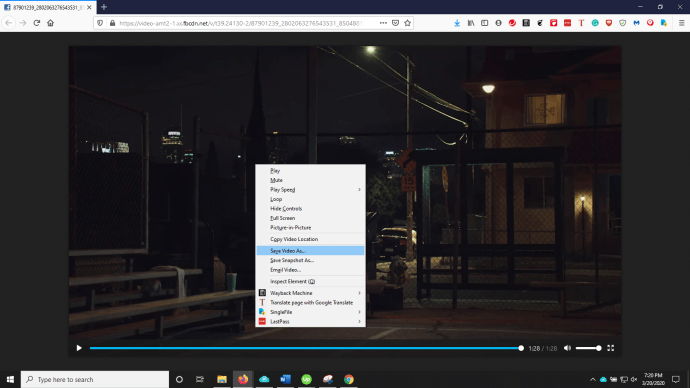
- File yang baru disimpan akan ditempatkan di lokasi penyimpanan default browser Anda kecuali jika Anda memilihnya.
Instruksi Getfvids berhenti pada titik di mana Anda menekan tombol unduh. Namun, tidak ada penyimpanan otomatis selama pengujian kami. Itu sebabnya kami menentukan instruksi klik kanan-dan-simpan, yang ternyata baik-baik saja.
Baik keepvid.ch dan getfvid.com menghasilkan salinan HD video, memberikan resolusi lebih tinggi daripada video yang diperoleh melalui browser sebagai halaman seluler. Jika Anda khawatir dengan kualitas konten yang disimpan, cara terbaik Anda adalah mengunduh video menggunakan KeepVid atau GetFvid.
Mengunduh Video Menggunakan Ponsel Cerdas Anda
Cara termudah untuk mendapatkan video dari Facebook ke ponsel cerdas Anda adalah dengan menggunakan komputer Anda dan, menggunakan kabel atau koneksi internet nirkabel, mentransfer video ke partisi penyimpanan ponsel cerdas Anda. Ini sedikit merepotkan, tetapi ini adalah cara termudah untuk menyimpan video ke ponsel Anda tanpa harus melewati rintangan yang terkait dengan menyimpan video di Android.
Meskipun demikian, terkadang, ada batasan tertentu untuk mengunduh konten dari komputer ke ponsel Anda. Jika Anda sedang dalam perjalanan, satu-satunya pilihan nyata adalah mengunduh konten secara manual di ponsel cerdas pilihan Anda. Berikut adalah opsi Anda saat ini untuk mengunduh video Facebook di perangkat Android atau iOS Anda.
Android
Karena Android menggunakan Google Chrome sebagai browser web utamanya, tidak terlalu sulit untuk menyimpan video ke perangkat Android Anda. Anda memiliki beberapa cara berbeda untuk melakukannya. Menggunakan Chrome, muat situs Facebook seluler di perangkat Anda dan masuk ke dalamnya. Anda tidak dapat menggunakan aplikasi Facebook, karena metode ini tidak akan berfungsi untuk mengunduh video FB. Inilah cara melakukannya.
- Menggunakan situs seluler, navigasikan ke video yang Anda inginkan. Jika Anda memerlukan bantuan untuk menemukannya karena Anda pertama kali melihatnya di aplikasi seluler, Anda dapat menggunakan fungsi Bagikan di Android untuk mendapatkan tautan salin dan tempel sederhana.
- Setelah Anda memuat video, cukup tahan jari Anda di atasnya sampai prompt "Simpan Video" muncul. Ini mungkin memerlukan beberapa saat untuk muncul, jadi jangan kehilangan kesabaran. Ketuk tombol, dan unduhan Anda akan mulai ke perangkat Anda.
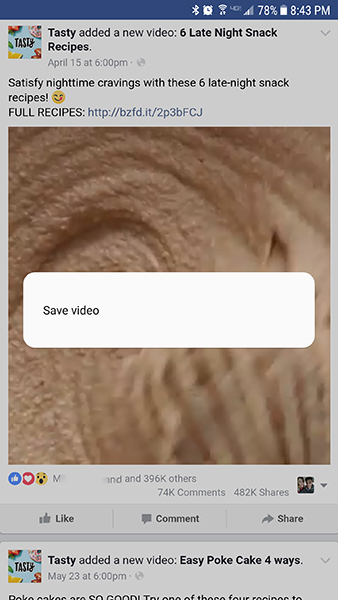
Tergantung pada resolusi dan panjang video, mungkin perlu beberapa menit untuk mengunduh. Meskipun ada banyak sekali pilihan peramban di Android, kami mengujinya secara khusus di Chrome dan Samsung Internet, dua peramban favorit kami di Android saat ini. Keduanya dapat mengunduh video langsung ke perangkat Anda, menjadikannya tugas yang mudah.

iOS
Sayangnya, tidak terlalu banyak opsi untuk menyimpan video Facebook di iOS. Namun, Anda tidak sepenuhnya kurang beruntung. Di iOS 11, dirilis pada tahun 2017, Apple menambahkan fitur untuk merekam layar Anda langsung dari Pusat Kontrol. Meskipun ini tidak berfungsi di setiap aplikasi (Apple Music membisukan audio saat Anda mencoba merekam menggunakan fitur ini), itu akan tetap berfungsi di Facebook mulai tahun 2020.
Ikuti langkah ini:
- Buka aplikasi Facebook (atau situs web seluler di Safari)
- Temukan video yang diinginkan
- Geser ke atas dari bagian bawah layar
- Ketuk tombol rekam
- Tunggu tiga detik
- Mulai putar video Anda
- Saat layar iPhone Anda merekam, bilah merah akan muncul di bagian atas
- Setelah selesai merekam, ketuk bilah merah ini dan pilih Berhenti
Video akan disimpan ke rol kamera Anda secara otomatis. Terkadang ini membutuhkan waktu sekitar satu menit, terutama jika video yang direkam berada di sisi yang lebih panjang.
Jangan khawatir tentang orientasi mana Anda merekam video, karena Anda dapat dengan mudah memotong dan memutar video Anda di iOS 13.
Atau, Anda dapat menggunakan aplikasi berbayar seperti Keepvid Pro untuk mengunduh video Facebook favorit Anda di iPhone atau iPad.
***
Terlepas dari batasan Facebook dalam mengunduh video dari situs mereka, tidak pernah semudah ini untuk mengambil video. Baik Anda menggunakan solusi situs seluler di Windows atau macOS, situs pengunduhan online, atau Chrome di Android, mengunduh video favorit Anda dari Facebook dapat dilakukan hanya dalam beberapa langkah mudah. Bahkan iOS, sistem yang terkenal terkunci, memiliki metode untuk mengizinkan pengunduhan video.
Ambil video favorit Anda dari Facebook dan mulai! Anda akan memiliki semua video favorit Anda (penggunaan bandwidth nol!) di mana pun Anda berada.